PROE4.0工程图高级教程3BOM
- 格式:pdf
- 大小:1.26 MB
- 文档页数:19
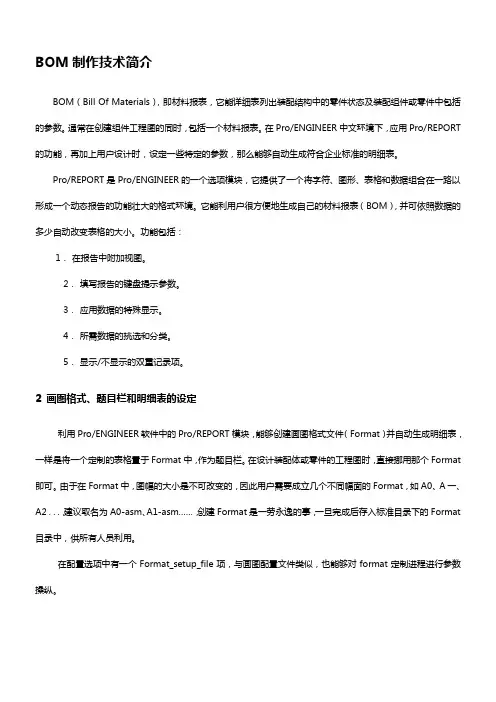
BOM制作技术简介BOM(Bill Of Materials),即材料报表,它能详细表列出装配结构中的零件状态及装配组件或零件中包括的参数。
通常在创建组件工程图的同时,包括一个材料报表。
在Pro/ENGINEER中文环境下,应用Pro/REPORT 的功能,再加上用户设计时,设定一些特定的参数,那么能够自动生成符合企业标准的明细表。
Pro/REPORT是 Pro/ENGINEER的一个选项模块,它提供了一个将字符、图形、表格和数据组合在一路以形成一个动态报告的功能壮大的格式环境。
它能利用户很方便地生成自己的材料报表(BOM),并可依照数据的多少自动改变表格的大小。
功能包括:1.在报告中附加视图。
2.填写报告的键盘提示参数。
3.应用数据的特殊显示。
4.所需数据的挑选和分类。
5.显示/不显示的双重记录项。
2 画图格式、题目栏和明细表的设定利用Pro/ENGINEER软件中的Pro/REPORT模块,能够创建画图格式文件(Format)并自动生成明细表,一样是将一个定制的表格置于Format中,作为题目栏。
在设计装配体或零件的工程图时,直接挪用那个Format 即可。
由于在Format中,图幅的大小是不可改变的,因此用户需要成立几个不同幅面的Format,如A0、A一、A2 . . .,建议取名为A0-asm、A1-asm……,创建Format是一劳永逸的事,一旦完成后存入标准目录下的Format 目录中,供所有人员利用。
在配置选项中有一个Format_setup_file项,与画图配置文件类似,也能够对format定制进程进行参数操纵。
2.1 创建Format的大体方式那个地址只介绍两种方式创建画图格式。
方式一,读入外部数据假设是你在其他的CAD软将系统中(如AutoCAD)已经做好了画图格式,能够将其转换成通用的DXF或IGES、STEP等格式,然后进入Pro/ENGINEER的Format模式,如图1 。
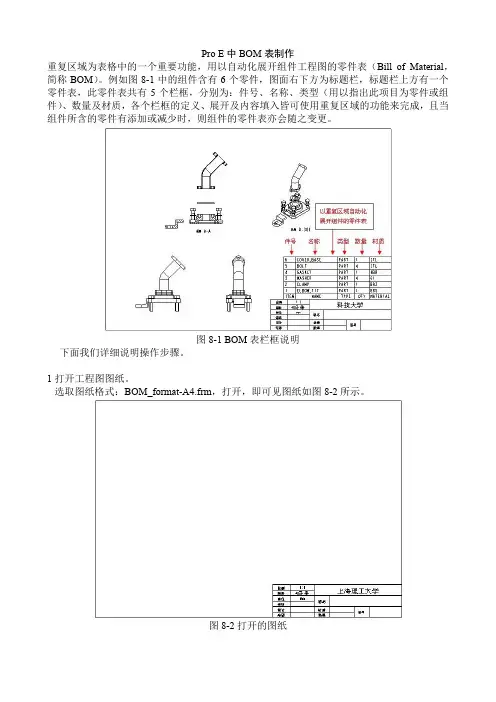
Pro E中BOM表制作重复区域为表格中的一个重要功能,用以自动化展开组件工程图的零件表(Bill of Material,简称BOM)。
例如图8-1中的组件含有6个零件,图面右下方为标题栏,标题栏上方有一个零件表,此零件表共有5个栏框,分别为:件号、名称、类型(用以指出此项目为零件或组件)、数量及材质,各个栏框的定义、展开及内容填入皆可使用重复区域的功能来完成,且当组件所含的零件有添加或减少时,则组件的零件表亦会随之变更。
图8-1 BOM表栏框说明下面我们详细说明操作步骤。
1 打开工程图图纸。
选取图纸格式:BOM_format-A4.frm,打开,即可见图纸如图8-2所示。
图8-2 打开的图纸2 创建表格。
2.1使用字符数设置表格大小按工具栏插入表格的图标,如图8-3所示,点击【升序】,以设置表格是以向上递增的方式加入栏框→点选【左对其】,以设置表格的栏框左侧添加→【按字数符】,以令表格用字符数来设置宽度→点选【顶点】,以设置选取线条的端点为表格放置的基准点。
点选如图8-4右侧所示的线条,则系统自动抓取此线条的右侧端点,以作为表格的起始点。
图8-3 【创建表】图 8-4 所要点选的线条2.2菜单栏点击所要选取的线条后,出现一排数字,如图8-5所示。
图8-5 点选线条后出现的数字点选字符“9”,如图9-6所示,以设置表格的栏宽为9个字符。
图8-6 点选字符“9”字符向左移动并出现刻度,如图8-7所示。
图8-7点选字符移动后出现的刻度再由右至左依次点选字符“6”、“7”、“17”、“5”、其中“17”的选取是由右至左算来第二个字符7,如图8-8所示。
图8-8 “17”的选取点击鼠标中键以完成栏的设置,并开始列的设置。
如图8-9所示,由下至上一次点选字符“2”两次,如图8-9所示,以设置表格的列高为2个字符,且共有两列。
图8-9 列的设置创建好的表格如图8-10所示。
图8-10 创建好的表格2.3 输入文字,并使文字置于栏框中央。


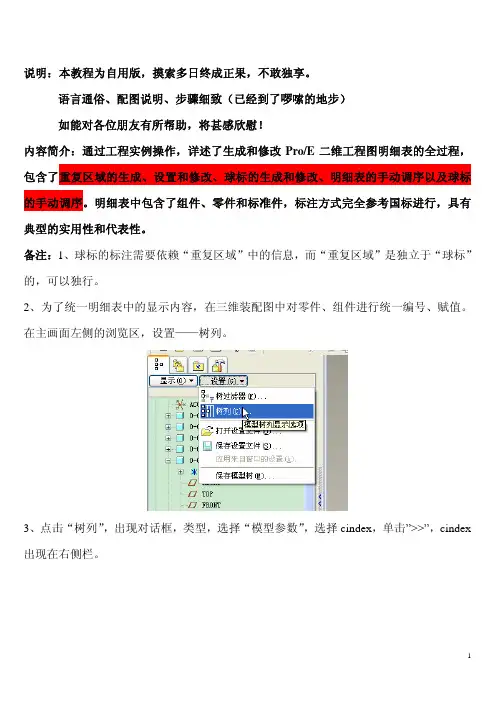
说明:本教程为自用版,摸索多日终成正果,不敢独享。
语言通俗、配图说明、步骤细致(已经到了啰嗦的地步)如能对各位朋友有所帮助,将甚感欣慰!内容简介:通过工程实例操作,详述了生成和修改Pro/E二维工程图明细表的全过程,包含了重复区域的生成、设置和修改、球标的生成和修改、明细表的手动调序以及球标的手动调序。
明细表中包含了组件、零件和标准件,标注方式完全参考国标进行,具有典型的实用性和代表性。
备注:1、球标的标注需要依赖“重复区域”中的信息,而“重复区域”是独立于“球标”的,可以独行。
2、为了统一明细表中的显示内容,在三维装配图中对零件、组件进行统一编号、赋值。
在主画面左侧的浏览区,设置——树列。
3、点击“树列”,出现对话框,类型,选择“模型参数”,选择cindex,单击”>>”,cindex 出现在右侧栏。
4、同理,“模型参数”,“名称”栏输入“ptc_common_name”,回车,右侧出现两行参数【这两行参数的选择和二维图中各单元格报告参数的命名相对应,分别对应于“代号”和“名称”,也可自行定义】。
5、点击上图的“应用”,“确定”,注意到左侧模型树发生变化。
可以在cindex对应的列直接修改“代号”,在ptc_common_name对应列修改“名称”,修改后的“代号”和“名称”会自动出现在二维图的明细表中。
Pro/E BOM球标使用教程(自用版)航天十八所伺服阀事业部李伟 010-6838 24231、从三维装配图建立二维装配图之后,如下图(此时尚未建立具体的二维图,但相应的组件、零件、标准件信息已经导入,所以,模板设好的“重复区域”会自动填入相关信息【如果模板没有建立“重复区域”,需要自建表格,然后直接跳到第4步继续】)2、由于原模板的“重复区域”建立比较混乱,而且过滤器设置比较混乱,建议删除原有的“重复区域”。
步骤:菜单栏“表”——重复区域,出现“重复区域”的菜单选择,选择“移除”——“选出区域”,选择明细表中原有的重复区域,如下图所示(或者直接选择“所有区域”直接全部删除原有“重复区域”)3、选出表中含有文字的单元格(不包含明细表最下一行的表头啊),可拉框选择,右键,删除文本内容,至此明细表一片空白,从里到外。
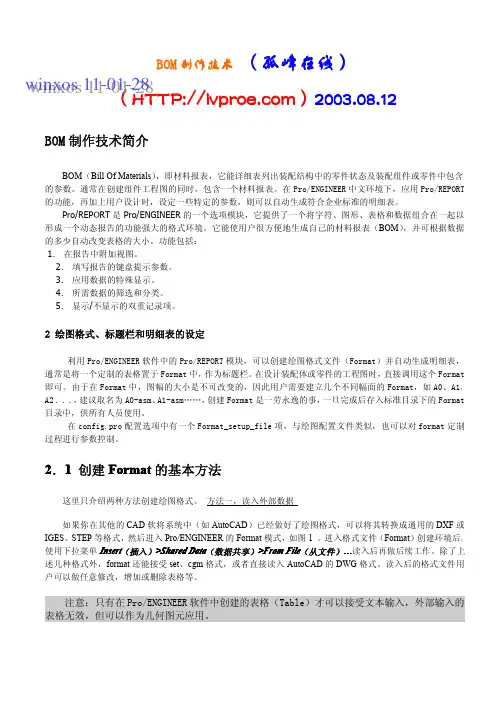
![ProE4.0教程全套[荟萃知识]](https://uimg.taocdn.com/16415603b307e87101f696a2.webp)
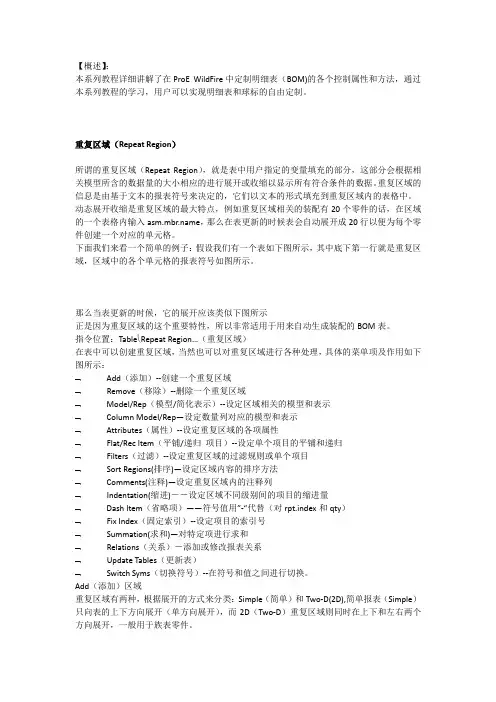
【概述】:本系列教程详细讲解了在ProEWildFire中定制明细表(BOM)的各个控制属性和方法,通过本系列教程的学习,用户可以实现明细表和球标的自由定制。
重复区域(Repeat Region)所谓的重复区域(Repeat Region),就是表中用户指定的变量填充的部分,这部分会根据相关模型所含的数据量的大小相应的进行展开或收缩以显示所有符合条件的数据。
重复区域的信息是由基于文本的报表符号来决定的,它们以文本的形式填充到重复区域内的表格中。
动态展开收缩是重复区域的最大特点,例如重复区域相关的装配有20个零件的话,在区域的一个表格内输入,那么在表更新的时候表会自动展开成20行以便为每个零件创建一个对应的单元格。
下面我们来看一个简单的例子:假设我们有一个表如下图所示,其中底下第一行就是重复区域,区域中的各个单元格的报表符号如图所示。
那么当表更新的时候,它的展开应该类似下图所示正是因为重复区域的这个重要特性,所以非常适用于用来自动生成装配的BOM表。
指令位置:Table⎝Repeat Region…(重复区域)在表中可以创建重复区域,当然也可以对重复区域进行各种处理,具体的菜单项及作用如下图所示:⌝Add(添加)--创建一个重复区域⌝Remove(移除)--删除一个重复区域⌝Model/Rep(模型/简化表示)--设定区域相关的模型和表示⌝Column Model/Rep—设定数量列对应的模型和表示⌝Attributes(属性)--设定重复区域的各项属性⌝Flat/Rec Item(平铺/递归项目)--设定单个项目的平铺和递归⌝Filters(过滤)--设定重复区域的过滤规则或单个项目⌝Sort Regions(排序)—设定区域内容的排序方法⌝Comments(注释)—设定重复区域内的注释列⌝Indentation(缩进)--设定区域不同级别间的项目的缩进量⌝Dash Item(省略项)――符号值用”-“代替(对rpt.index和qty)⌝Fix Index(固定索引)--设定项目的索引号⌝Summation(求和)—对特定项进行求和⌝Relations(关系)-添加或修改报表关系⌝Update Tables(更新表)⌝Switch Syms(切换符号)--在符号和值之间进行切换。
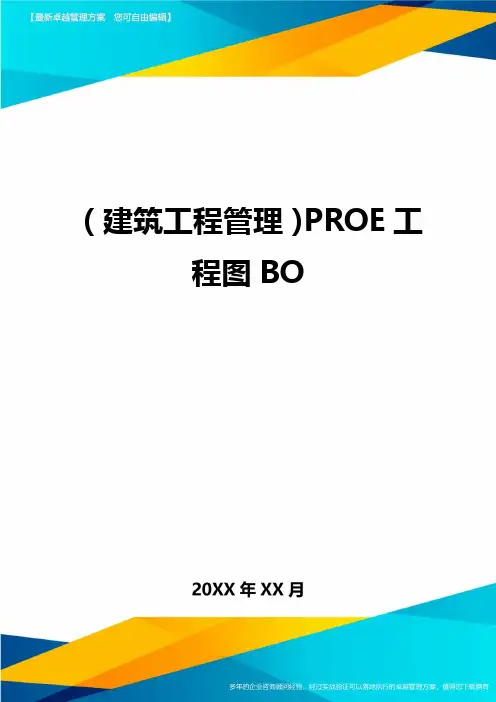
(建筑工程管理)PROE工程图BOPROE工程图BOM的教程BOM的重要性,不用我们在这里多说!地球人都知道!用PROE工程图来出BOM,超级方便!地球人都知道!可是用来阐述如何出BOM的书籍实在少得可怜!壹本龙震二代的工程图书籍,超过30MM 厚,BOM这壹块,尽然蜻蜓点水壹笔带过!,他以后休想再赚到我的银子!当然也因为其功能太过于强大,大到他可能也不知道从何说起了,那些出书的总是希望能大而全,所以效果反而不如论坛的问题有针对性了!所以,对于壹门技术,或者壹个软件,我们不要希望将它所有的东西都去弄懂,这是很不现实的!我们只做能解决我们问题的东西就能够了,专而精才能有所作为!如今的世界已开始走向壹个精细化的时代!壹个人是不太可能解决所有问题的,自然壹个教程也不能够解决所有的问题!我们这个教程,只是想告诉大家如何将图A这个产品的BOM做成如图B所示!当然是做好表格,自动生成的啊!第壹步,我们得制作壹个零件和装配文件的模板,这是为了能够统壹将要在BOM中加载的参数!1,设置好单位,我用的是如下图所示的编辑----设置-----单位-----2,设置好材料如图所示,我们在此时设置材料,是考虑到产品中,大部分零件是这个材料,当然你也可不在此时设置!在其后单独设置!编辑---设置----材料----如果库里没有你想要的材料,新建壹个吧!见下图!3,新建参数,仍有很多朋友在讨论如何在工程图中加载中文名称,其中有壹个ptc_common_name参数是能够用来加载中文名称的,但PROE支持自定义参数后,如何加载中文名,已经是小菜壹碟了!装配文件模板的设置和零件文件的模板设置差不多,在此不多叙述!材料就免了吧,不知道你是不是这样做的,我是这样弄的!第二步,用我们创建好的模板来新建零件和装配文件将每个文件的材料及参数的值设定好,以TOP.PRT为例,见图:第三步,新建ASM_PRODUCT.ASM文件的工程图,新建视图!其具体步骤,不再详细叙述! 1,新建BOM表格,表----插入----表----在页面左下方,取壹点,创建如下所示表格,相信你没有问题!2,设置重复区域,这是自动生成BOM表内容的关键!a,设置第1个重复区域,表----重复区域----添加------简单------即将表中的俩行全部设为第壹个重复区域,我们暂且称为外重复区域设置重复区域的属性,表----重复区域----属性----选择外重复区域,设置如下图所示:b,设置第2个重复区域,步骤同上将最上面壹行,设为第二重复区域,我们暂且称为内重复区域设置内重复区域属性,步骤同上,设置如下:3,向重复区域中,添加报告参数,ABCDEFGHIJK分别代表我们将要输入的内容A:&rpt.index序号B:&asm.mbr.pcodeC:&图号D:&asm.mbr.typeE:&asm.mbr.中文名F:&rpt.qty数量G:&asm.mbr.material.PTC_MATERIAL_NAME材质H:&asm.mbr.material.PTC_MASS_DENSITYI:&asm.mbr.pro_mp_massJ:&asm.mbr.备注输入方法:双击重复区域的单元格,然后点击相应的报告参数,或者单击单元格,然后右击,在弹出菜单中选择属性,然后在文本选项下输入相对应的内容!上图的,B,E,J,分别是我们自定义的参数,再此说壹下运用报告参数的方法,见图:双击单元格,启用输入报告参数4,重复区域中的关系式上面的K,即总重,我们将在此单独说明,我们知道,这个总重=单重*数量,所以在这个时候,我们就必须启用关系式了!表----重复区域----关系----选择重复区域-----在K单元格中输入:&rpt.rel.zzOK!5,万事俱备啦表----重复区域----切换符号----见到类似下图的东西了吗?上传做教程用的PRT档,其实里面什么都没有!只是软件上的演练,可能有些不太符合国标或者行业内的标准!有不足之处,大家皆可提出!好帖重奖!其实这个教程就是壹个镶嵌重复区域的BOM表格,很简单的!,但我想,有时间,有必要的话,做壹下,或者来挖掘壹下他的其它的功能,对于我们仍是有好处的!既然软件有这个功能,能够让我们的工作更加的简单的时候,我们又何乐而不为呢?其实,在实际的运用当中,是不可能,每个产品BOM表都来这样做壹次的,大多数是做成工程图的模板文件(*.drw),或者是格式文件(*.frm),在里面创建我们上面所做的内容,然后,在要做BOM表的时候,调出来即可!方法大同小异!在此不再详述!在这里,上传壹些模板文件,图框文件,供大家参考,希望对大家有帮助!壹起学习,共同进步!部分BOM问题汇总:1,为何我的零件,分析----模型----质量属性----有正确显示重量,BOM中却没有显示?如果材料设置正确,请运行壹次,设置---质量属性----确定,再到工程图中编辑----再生--- 2,为何我的BOM表中,每个零件之间都有壹个空行呢?表---重复区域----属性----选择重复区域----选择最小重复----设置其数值为03,如何更改,小数点的位数?格式----小数位数----输入小数位数----选择须更改小数位数的内容零件图号你只要在零件模型中加入自定义字符串,然后在装配图明细栏中相应栏中取自定义字符串名称的地址就能够了。
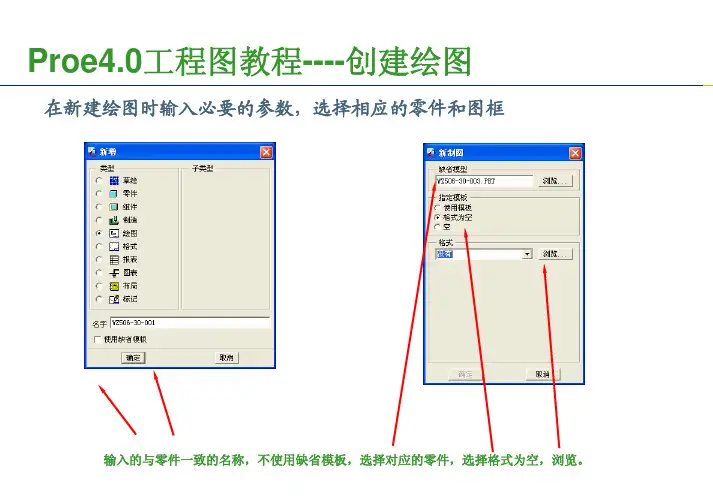
Proe4.0工程图教程----创建绘图在新建绘图时输入必要的参数,选择相应的零件和图框输入的与零件一致的名称,不使用缺省模板,选择对应的零件,选择格式为空,浏览。
绘图的基本过程1,创建视图,调整剖面和视图的显示。
2,显示或创建尺寸标注,添加尺寸公差。
3,添加符号,添加表面粗糙度、形位公差、焊接符号等。
4,添加文字说明和技术要求,表格。
5,保存打印。
视图种类:任意视图:与其他视图之间无投影关系,通常是第一个视图。
投影视图:与其他视图之间有投影关系,视图之间始终维持投影关系。
放大视图:在现有视图上进行局部放大。
向视图:沿指定方向与其他视图进行投影,视图之间始终维持投影关系。
全视图:完整的视图半视图:一半的视图断裂视图:断裂视图,可进行多出断裂部分视图:局部视图截面:有剖面的无截面:无剖面的比例:指定放大或缩小无比例:与图纸的总比例一致。
剖视图种类:• 完整的:全剖视图• 一半:半剖视图• 局部:局部剖视图• 全部局部:全剖和局部视图• 全部剖视图:剖视图• 区域剖截:剖面图• 对齐剖截:旋转剖面图• 全部对齐:旋转剖视图• 展开剖面:展开剖面图• 全部展开:展开剖视图视图的处理:添加视图:增加新视图移动视图:移动现有视图的位置修改视图:修改已经生成的视图拭除视图:让已生成的视图不显示恢复视图:让已拭除的视图重新显示删除视图:永久删除视图相关视图:将草绘的图线与视图关联,并能一起移动显示模式:修改视图的各种现实状态绘图模型:管理多模型绘图,在同一图纸上添加或删除模型 表示:对视图进行临时的简化修改视图:视图类型:重新改变已有的视图类型修改比例:重新改变已有的视图比例重定向:重新改变已有的视图放置方向剖截面:重新改变已有的视图剖面边界:重新改变局部视图或局部剖视图的边界 z-修剪:设定修剪平面以排除不必要的零件显示 新增箭头:添加剖视箭头删除箭头:删除剖视箭头修改分解:修改装配爆炸图快照:将视图分解为图线原点:重新改变已有的视图的原点透视:重新改变已有的视图的透视设置视图显示:不要通过改变来调整视图显示,下次重新调入图纸时仍然缺省显示。

人力资源ProE环境下BOM相关技术人力资源ProE环境下BOM相关技术BOM即Bill Of Materials,中文翻译是物料清单。
在产品设计和生产过程中,BOM扮演着重要的角色。
它是一个清单,列出了产品的所有组件和材料以及它们之间的层次结构关系。
在制造商等公司中,他们甚至会将一个复杂产品中的每个零件都列出来,以便更好地进行生产计划和销售预测。
本文介绍了如何在人力资源ProE环境下使用BOM相关技术。
1. 在ProE创建BOMProE(a.k.a Creo)是一款三维机械CAD软件。
它能够帮助制造商、工程师和设计师创建产品设计图以及新产品的实现。
在ProE中,创建BOM首先需要选择产品结构树。
如果你在使用ProE,在默认状态下,你只能看到设计树或零件树。
你需要启用BOM视图,以便创建、编辑和处理BOM数据。
为此,你需要首先选择“文件”菜单中的“选项”选项,然后选中“参考”选项卡并勾选“启用BOM视图”。
2. BOM中的属性BOM中,每个零件都会有一个属性。
每个属性都有一个名称、类型和值。
名称和类型是固定的,但是属性的值可以根据需要进行更改。
例如,一个零件的属性“颜色”可以有值“红色”、“蓝色”、“绿色”等等。
在ProE中,你可以根据需要创建自己的属性,并为每个零件设置不同的值。
3. BOM表格在ProE中,你可以将BOM数据导出到Excel表格。
通过这种方式,你可以更方便地进行计算、排序和处理。
同时,你还可以将BOM表格导入到ProE中,并将其与产品结构树进行对应。
这样,你就可以方便地查看每个零件的属性值,以及它们的生产和配送信息。
4. BOM视图在ProE中,你可以使用BOM视图来查看产品结构树。
这是一种类似于Excel表格的视图,用于查看BOM数据。
将鼠标放在每个组件上,你就可以看到该组件的详细信息,包括该零件的属性值、数量和价格等等。
你还可以使用BOM视图来创建子装配和子部件,并对它们进行设置。
PRO/E中创建BOM培训创建表创建表格☒表格方向☒表格位置☒表格行与列的尺寸升序(Ascending )降序(Descending )左对齐(Leftward )右对齐(Rightward)定义列(Column )尺寸定义表格内容定义表格内容☒文本☒参数表格的存储表格的检索修改字体样式表格符号☒字体类型☒字体高度、宽度、角度☒字体对齐方式字体的样式表格编辑☒设置表格属性☒插入或移除行或列☒修改表格的高度和宽度尺寸☒字体换行☒单元格合并☒移除单元格边界表格的编辑单元格合并字体的换行BOM设置工作目录到bom_doc打开barrel.drw表(Table)>插入表(insert table)>升序(ascending),左对齐(leftward),按字符数(by num chars)在图面点击鼠标创建表格长度确定分别点击位置在6,5,4,12,25,5中键确定结束后分别点打击三次2的位置再次中键结束一个6X3的表格便创建成功BOM表(Table)>重复区域(repeat region)>添加(add)>简单(simple)分别点击如图位置>完成(done)这样就把这一排设置为重复区域了BOM分别从左至右双击重复区域的单元格定义显示内容分别为:Rpt.index( 序号)(零件名称)Asm.mbr.type Rpt.qty (零件的类型) (数量)er defined输入cost er difined输入tcost (自定义参数单价) (自定义参数总价)表(Table)>重复区域(repeat region)>更新表(update tables)BOM实例-整理BOM为了把相同的零件作为一项来统计属性(Attributes)>点选表的重复区域>无多重记录(no duplicates)>完成(done)BOM实例-整理BOM一直检测到零件级,会列出所有零件.为了统计所有包括子装配下的零件属性(Attributes)>点选表的重复区域>递归(recursive )>完成(doneBOM实例-整理BOM为了计算total cost,表(Table)>重复区域(repeat region)>关系(relations),选择重复区域输入tcost=asm_mbr_cost*rpt_qtyBOM 实例-整理BOM)为了让cost 和total cost 只显示两为小数切换符号(Switch syms )>完成(done )选种对应的单元格,右键菜单属性(property 添加[.2]再次switchsysmBOM实例-整理BOM编辑(Edit)>值(value)点击barrel的cost位置,输入8.75 更新表(Update table)BOM实例-整理BOM过滤掉装配件过滤(Filters)>选择重复区域>按规则(by rule)>添加(add)输入&asm.mbr.type!=assembly完成(Done)>完成(done)更新表(Update tables)BOM实例-整理BOM计算零件总数和总cost累计(Summation)>添加(add)>按名称(by name)>RPT_QTY>输入参数为total_qty点选放置位置为数量最上面的单元格再选择Tcost,输入参数为total_cost点选放置位置为tcost最上面的单元格,done,update tablesBOM实例-整理BOM合并单元格,表(table)>合并单元格(merge cells),选择需要合并的单元格输入相应的项目后完成表格BOM表(Table)>球标(Bom balloons)>选择重复区域>创建球标(create balloon)点击视图完成球标,可以用拖动调整位置模板的定制模板的定制通过模板文件生成的pro/e数据文件具有统一的界面、格式,如零件模板内有单位设置、参数设置、公差设置、层设置、关系设置等,这些都将带入由模板创建的文件中。
PROE工程图BOM的教程BOM的重要性,不用我们在这里多说!地球人都知道!用PROE工程图来出BOM,超级方便!地球人都知道!但是用来阐述如何出BOM的书籍实在少得可怜! 一本龙震二代的工程图书籍,超过30MM 厚,BOM这一块,尽然蜻蜓点水一笔带过!,他以后休想再赚到我的银子!当然也因为其功能太过于强大,大到他可能也不知道从何说起了,那些出书的总是希望能大而全,所以效果反而不如论坛的问题有针对性了!所以,对于一门技术,或者一个软件,我们不要希望将它所有的东西都去弄懂,这是很不现实的!我们只做能解决我们问题的东西就可以了,专而精才能有所作为!如今的世界已开始走向一个精细化的时代!一个人是不太可能解决所有问题的,自然一个教程也不能够解决所有的问题!我们这个教程,只是想告诉大家如何将图A这个产品的BOM做成如图B所示!当然是做好表格,自动生成的啊!第一步,我们得制作一个零件和装配文件的模板,这是为了能够统一将要在BOM中加载的参数!1,设置好单位,我用的是如下图所示的编辑——-—设置—-———单位———--2,设置好材料如图所示,我们在此时设置材料,是考虑到产品中,大部分零件是这个材料,当然你也可不在此时设置!在其后单独设置!编辑-——设置—-—-材料—-—-如果库里没有你想要的材料,新建一个吧!见下图!3,新建参数,还有很多朋友在讨论如何在工程图中加载中文名称,其中有一个ptc_common_name参数是可以用来加载中文名称的,但PROE支持自定义参数后,如何加载中文名,已经是小菜一碟了!装配文件模板的设置与零件文件的模板设置差不多,在此不多叙述!材料就免了吧,不知道你是不是这样做的,我是这样弄的!第二步,用我们创建好的模板来新建零件和装配文件将每个文件的材料及参数的值设定好,以TOP.PRT为例,见图:第三步,新建ASM_PRODUCT。
ASM文件的工程图,新建视图!其具体步骤,不再详细叙述!1,新建BOM表格,表-——-插入—---表———-在页面左下方,取一点,创建如下所示表格,相信你没有问题!2,设置重复区域,这是自动生成BOM表内容的关键!a,设置第1个重复区域,表————重复区域-—-—添加—-————简单--—---即将表中的两行全部设为第一个重复区域,我们暂且称为外重复区域设置重复区域的属性,表———-重复区域——--属性——-—选择外重复区域,设置如下图所示:b,设置第2个重复区域,步骤同上将最上面一行,设为第二重复区域,我们暂且称为内重复区域设置内重复区域属性,步骤同上,设置如下:3,向重复区域中,添加报告参数,ABCDEFGHIJK分别代表我们将要输入的内容A:&rpt。